7 aplikacji, dzięki którym pozbędziesz się irytujących reklam na urządzeniu z Androidem
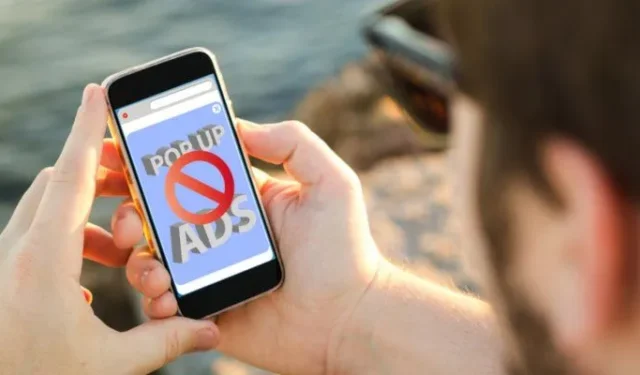
Nie każda reklama, którą widzisz na urządzeniu z Androidem, jest irytująca. Być może zainteresuje Cię jedna lub dwie reklamy, ale niektóre aplikacje i witryny idą po prostu za daleko. W rezultacie może nadszedł czas, aby zainstalować blokadę reklam na swoim Androidzie, abyś mógł spędzić czas na sprawdzaniu, co Cię naprawdę interesuje. Ta lista zawiera niektóre z najskuteczniejszych programów blokujących reklamy dla nierootowanych urządzeń z Androidem.
1. AdGuard
Cena : bezpłatna / od 2,49 USD
Jedno z najlepszych dostępnych narzędzi do blokowania reklam, pełnoprawna aplikacja AdGuard, nie jest już dostępna w Sklepie Play ze względu na skuteczność, z jaką blokuje reklamy na Twoim telefonie. (Google nie lubi, gdy użytkownicy blokują reklamy, dlatego często celuje w podobne aplikacje w swoim Sklepie Play).
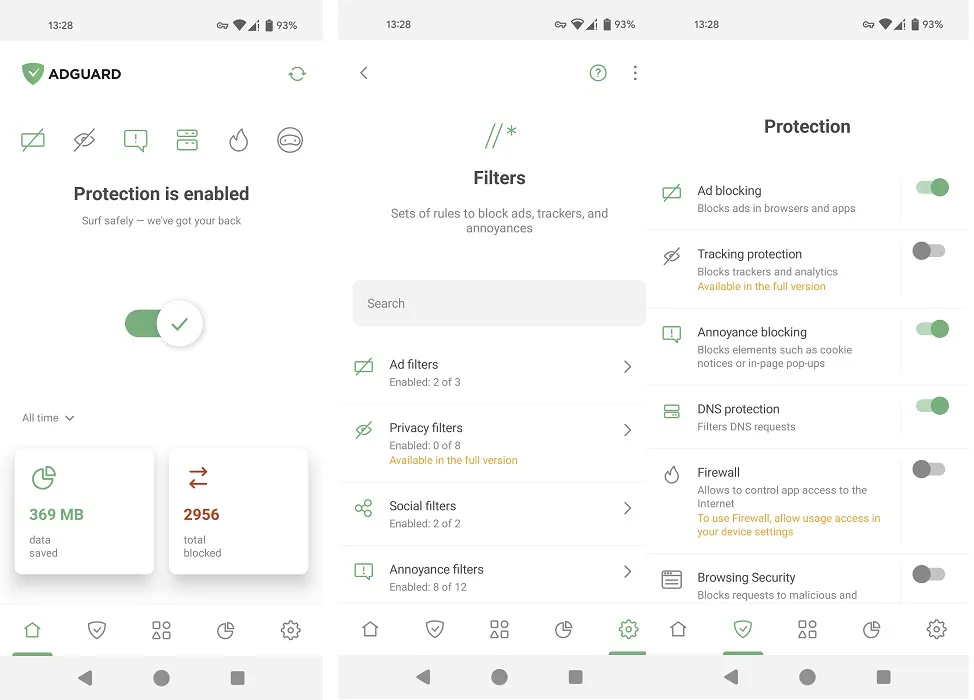
W Sklepie Play znajdziesz uproszczoną wersję AdGuarda (blokuje ona tylko reklamy w Yandex i Samsung Internet), ale aby uzyskać wersję lepszą, musisz pobrać ją ze strony AdGuard . (W formie APK. Samouczek dotyczący instalacji pliku APK znajdziesz w naszym przewodniku.)
Po zainstalowaniu możesz blokować reklamy na telefonie w aplikacjach i przeglądarkach oraz konfigurować filtry, które zapewniają pełną kontrolę nad blokowaniem reklam na urządzeniu. Aplikacja skutecznie blokuje reklamy również w YouTube, ale aby to zrobić, musisz użyć wbudowanego odtwarzacza AdGuard. Istnieje płatna alternatywa, która dodaje więcej funkcji, takich jak filtry prywatności i niestandardowe, możliwość blokowania reklam w określonych aplikacjach oraz opcja tworzenia skryptów rozszerzających funkcjonalność AdGuard.
2. Przeglądarka Adblock
Cena : za darmo
Przeglądarka Adblock to jedna z najbardziej znanych aplikacji do blokowania reklam na Androida, nadal dostępna w Sklepie Play. W rzeczywistości jest to przeglądarka mobilna z solidnymi funkcjami blokowania reklam. Jeśli więc nie chcesz rezygnować z korzystania ze swojej ulubionej przeglądarki, być może będziesz musiał przyjrzeć się innym opcjom na tej liście.
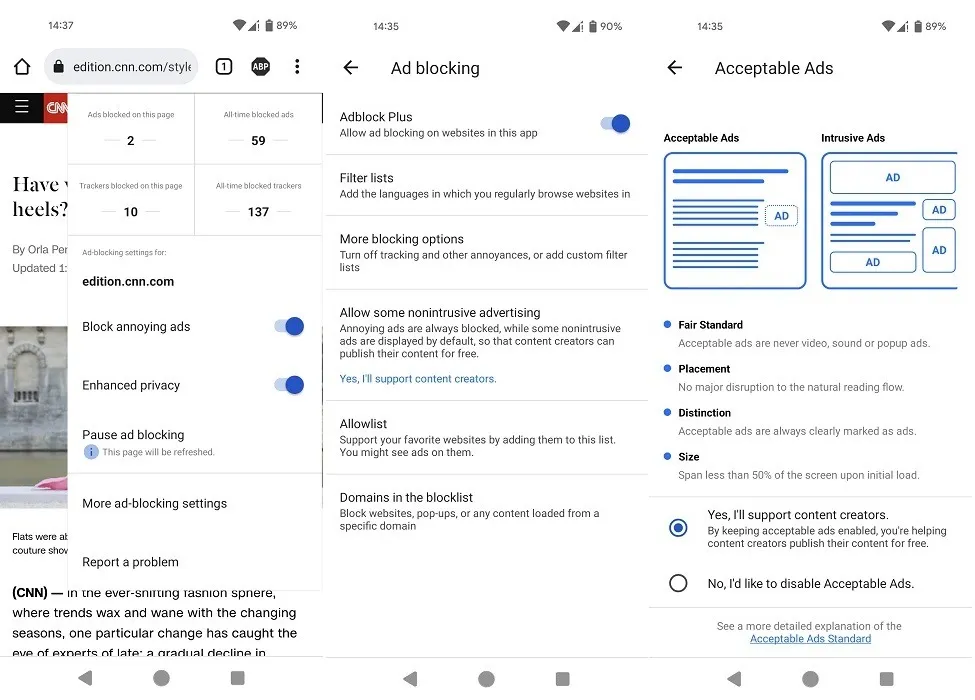
Po zainstalowaniu aplikacji na urządzeniu mobilnym możesz rozpocząć przeglądanie w normalny sposób, a AdBlocker Plus skrupulatnie usuwa reklamy z widoku. Aplikacja obsługuje dodawanie filtrów, a także umożliwia nienachalną reklamę – jeśli chcesz wesprzeć twórców treści w bezpłatnej publikacji ich treści.
Możesz wyświetlić szczegółowe statystyki przeglądanej strony internetowej, naciskając ikonę ABP w prawym górnym rogu przeglądarki AdBlocker Plus. Możesz także szybko wstrzymać blokowanie reklam na stronie z tego samego menu. Poza możliwościami blokowania reklam AdBlocker Plus bardzo przypomina przeglądarkę Chrome, co oznacza, że fani mobilnej przeglądarki Google powinni czuć się tu jak w domu. Podobną dedykowaną aplikacją przeglądarkową pozbawioną reklam, którą warto wypróbować, jest Ghostery .
3. Blokada
Cena : za darmo
Blokada to darmowy bloker reklam z przyjemnym dla oka interfejsem użytkownika. To właściwie open source, więc wszystko jest przejrzyste, a kod źródłowy jest łatwo dostępny do ulepszeń. Najnowsza wersja, Blokada 6, jest w rzeczywistości płatną opcją oferującą funkcjonalność VPN, a także blokowanie reklam w chmurze i brak ograniczeń przepustowości. Tę wersję można pobrać ze Sklepu Play .
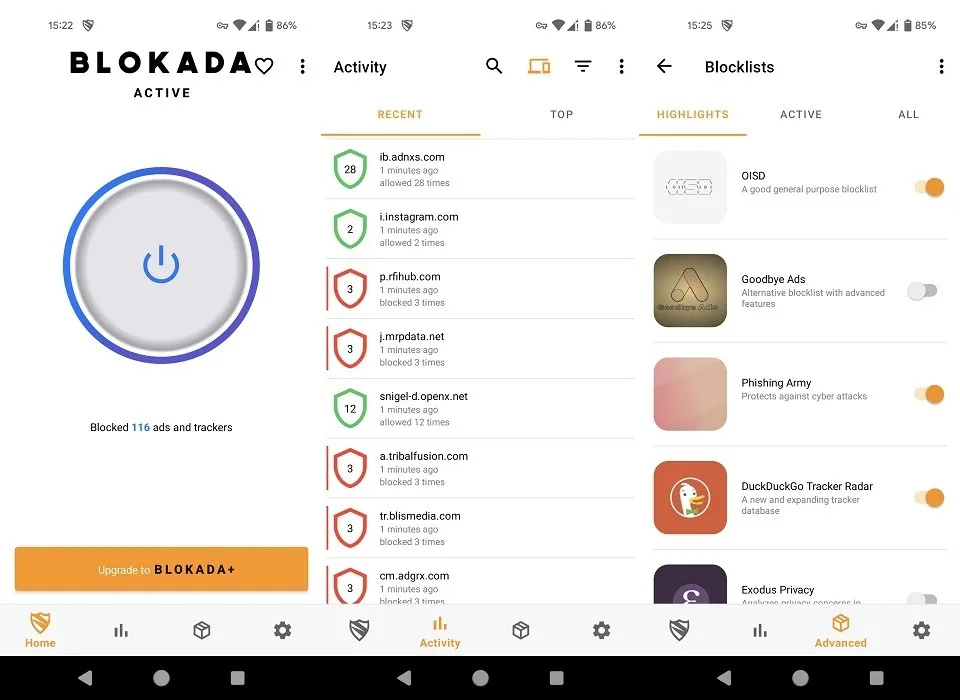
Ale darmowa wersja, o której mówimy, to Blokada 5, która jest dostępna jako plik APK na oficjalnej stronie. Po zainstalowaniu aplikacja poprosi o pozwolenie na połączenie VPN w celu monitorowania ruchu sieciowego, zanim umożliwi Ci dostęp do funkcji blokowania reklam.
Po pewnym czasie aktywności Blokada starannie pokaże Ci wszystkie reklamy i moduły śledzące, które zostały zablokowane. Ponadto użytkownicy mogą włączyć wiele list blokowania oprócz domyślnych. Na przykład „Armia phishingowa” chroni przed atakami cybernetycznymi.
4. AdLock
Cena : za darmo
AdLock to kolejna godna aplikacja zaprojektowana do blokowania reklam i zapobiegania pojawianiu się niechcianych treści na urządzeniu z Androidem. Ponieważ Google nie zgadza się z praktyką blokowania reklam przez użytkowników, ta aplikacja jest również dostępna w formie pliku APK (który można pobrać z oficjalnej strony internetowej – więc jest całkiem bezpieczna).
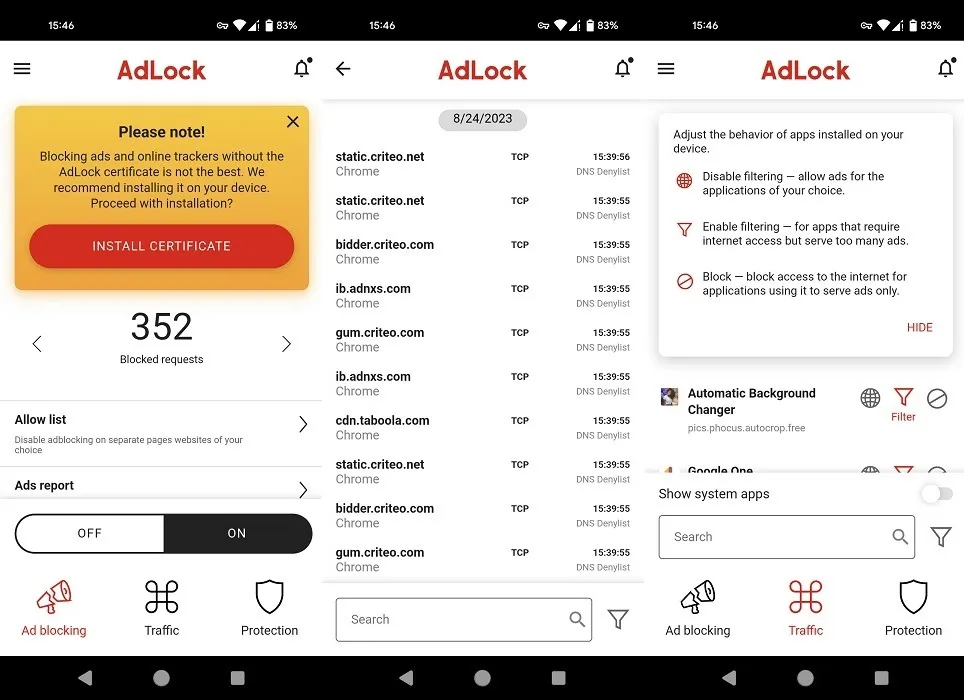
Aplikacja ma prosty i intuicyjny interfejs, który pozwala łatwo kontrolować funkcje blokowania reklam w aplikacjach i witrynach internetowych. Po uruchomieniu możesz wygodnie sprawdzić szczegółowe statystyki dotyczące zablokowanych treści komercyjnych, aby dowiedzieć się o jego skuteczności.
Możliwe jest także ustawienie specjalnego statusu dla wybranych aplikacji, np. braku filtrowania lub blokowania dostępu aplikacji do Internetu i wykorzystywania jej wyłącznie do wyświetlania reklam. AdLock zawiera komponent bezpiecznego przeglądania, który chroni przed phishingiem, oszustami i złośliwymi atakami, a także zapobiega śledzeniu.
5. DN66
Cena : za darmo
DN66 to aplikacja, która nie zawiedzie Cię przy blokowaniu reklam. Ta opcja zapewnia blokowanie reklam w całym systemie na Twoim urządzeniu.
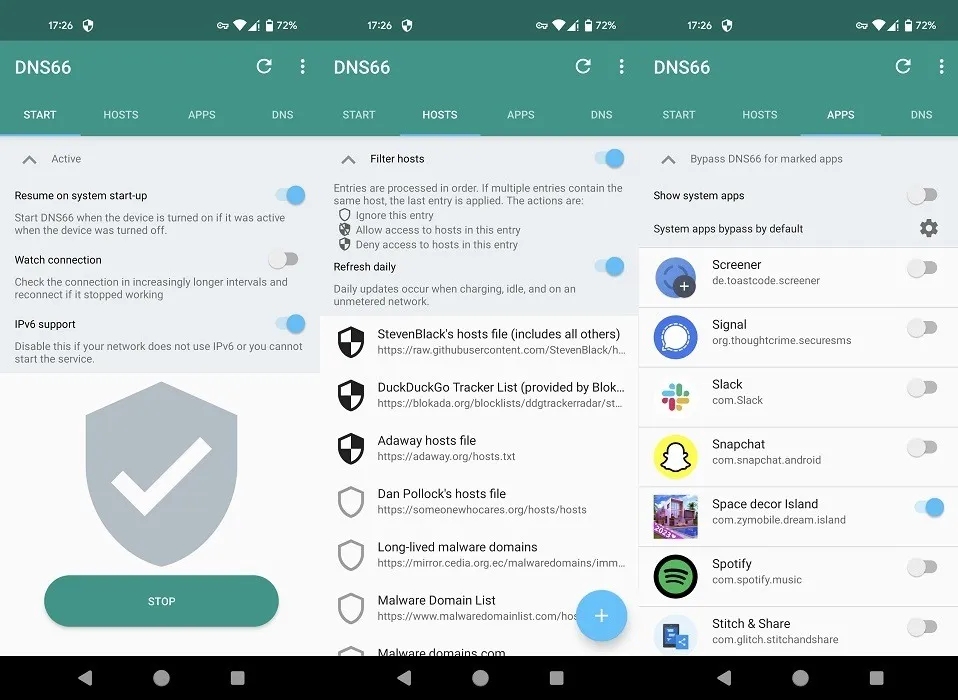
DN66 działa w podobny sposób jak Blokada w tym sensie, że ustanawia połączenie VPN, które pozwala mu monitorować ruch sieciowy. Aby w pełni wykorzystać możliwości aplikacji w zakresie blokowania reklam, musisz także włączyć opcję „Pliki hosta AdAway” na karcie „Hosty”.
6. Aplikacje przeglądarkowe z funkcją blokowania reklam
Jeśli nie chcesz pobierać osobnej aplikacji na Androida, która pomaga w blokowaniu reklam, niektóre przeglądarki mają wbudowaną funkcję blokowania reklam. Jeśli korzystasz już z jednej z tych przeglądarek, masz szczęście, ponieważ wystarczy włączyć tę opcję (w niektórych przypadkach). Należy jednak pamiętać, że ta metoda nie obejmuje blokowania reklam generowanych przez aplikacje.
- Chrome – domyślnie Chrome nie wyświetla reklam w witrynach, które mają słabą widoczność reklam. Jednak ten filtr jest dość słaby, więc większość reklam się prześlizgnie.
- Firefox – Firefox ma wbudowaną funkcję blokowania reklam w trybie przeglądania prywatnego. Otwórz poufną kartę i możesz przeglądać bez reklam. Jeśli nie chcesz, aby ślady przeglądania zostały usunięte, możesz skorzystać z dodatku do przeglądarki Firefox dla Androida , takiego jak Adblock Plus.
- Brave – przeglądarka Brave ma wbudowane funkcje blokowania reklam. Gdy otworzysz przeglądarkę, u góry zobaczysz „Statystyki prywatności”, pokazujące liczbę zablokowanych modułów śledzących i reklam.
- Vivaldi – kolejna przeglądarka z wbudowanymi funkcjami blokowania reklam i modułów śledzących, jest opcjonalna. Jeśli nie przeszkadzają Ci reklamy, możesz wybrać opcję „Bez blokowania” w Vivaldi .
7. Wybierz VPN lub Aplikacje antywirusowe
Niektóre aplikacje VPN i antywirusowe mają wbudowaną funkcję blokowania reklam. Poniżej wymieniono niektóre z tych opcji:
- ProtonVPN – aplikacja VPN z kilkoma bezpłatnymi opcjami połączenia . Jednak blokowanie reklam dla funkcji ProtonVPN jest ukryte za zaporą (zaczyna się od 71,88 USD rocznie).
- Atlas VPN – oferuje opcję podobną do ProtonVPN. Blokowanie reklam jest oferowane w płatnej wersji Atlas VPN , a także ochrona przed śledzeniem przez osoby trzecie i złośliwym oprogramowaniem. Możesz to włączyć, zaczynając od 7,46 USD miesięcznie.
- Avast – popularna aplikacja antywirusowa, która oferuje opcję wyłączenia reklam. Zgodnie z oczekiwaniami, aby odblokować tę funkcję (między innymi), musisz dokonać aktualizacji do wersji premium. Może warto, bo subskrypcja Avast kosztuje niecałe 1 dolara miesięcznie (bez VPN).
Pożegnaj się z irytującymi reklamami
Dzięki reklamom możesz znaleźć rzeczy, które chciałeś kupić. Któż nie spotkał się z przynajmniej kilkoma reklamami, które go rzeczywiście zainteresowały? Są jednak chwile, kiedy tych reklam jest za dużo. Dzięki tym aplikacjom możesz wreszcie odwiedzać strony bez konieczności oglądania jednej reklamy. Jeśli reklamy naprawdę Ci przeszkadzają, być może warto dowiedzieć się, jak je usunąć w systemie Windows . Jeśli korzystasz z Linuksa, możesz zwrócić się do Pi Hole, aby rozpocząć usuwanie reklam .



Dodaj komentarz